こんにちは!ヒロ爺(@hirojiji60)です!
 質問爺
質問爺ブログ内に吹き出しを入れたいけど吹き出しって簡単に作れるのかな?
今回このような悩みにお答えします。
結論から先に言いますとSWELLでの吹き出しは、簡単に作れます。
ブログ内に吹き出しを入れる事で、さも会話しているような感じになってあなたのブログが見違えます。



SWELLを使っているけど簡単に吹き出しを入れられるの?



ハイ!簡単に入れられますよ。
それでは、わたしが実際使っているSWELLの吹き出しの説明をします。


吹き出しとは


文字だけのブログだと堅苦しくなりがちですがそこに会話風の吹き出しを入れることにより文章にメリハリがつき読みやすくなります。
吹き出しを入れることによるメリット
感情を出しやすく読者が読みやすくなる
伝えたいことを直感的に伝えやすくなる
さも漫画を読んでいるかのように自分の世界に入れやすくなる
事前に準備に登録しておく


ここで注意してほしいのは、画像サイズです。
画像サイズが大きいとサイトスピードに影響などでるので、なるべく小さくすることをオススメします。
画像サイズを小さくすれば良いと言う訳ではなく、あまり小さいとぼやけてしまうので注意しましょう。
吹き出しアイコンは、「似顔絵メーカー」やフリー素材の「いらすとや」と「ダ鳥獣ギ画」で作成しています。
ただしフリー素材で作ると他の人と似たようなアイコンになる可能性がありますからオリジナルティを求めるのでしたら
私も利用している「ココナラ」で作ると良いでしょう。
ふきだしの登録
「ふきだし」を使うには、最初にふきだしの登録をしなければ使えないので登録しておきましょう。








最後に「登録」をクリックしてください。


以上で登録は、終わりました。
吹き出しパーツの呼び出し方


SWELLで記事内にふきだしをいれる簡単な方法を説明します。








文字を入力する前に「/ふきだし」と入れると簡単に呼び出しことができます。


ふきだし設定
ふきだし枠のカラーとか左側右側位置変更が簡単に変えられます。
ふきだしのブロックをクリックしますと右側にふきだし設定のパネルが表示しますのでふきだしの設定変更をしてください。
ふきだしブロックをクリックするとブロック全体に枠で囲まれたら設定パネルで操作ができます。


ふきだしを変更したい項目をクリックすることでふきだし設定が変更できます。


ふきだしの形
ふきだしの形は、「発信」と「心の声」があります。
デフォで使うときは、「発信」で独り言のような感じで使うときは、「心の声」とか用途似合わせて使い分けしましょう。





これが「発信」です



これが「心の声」です
ふきだしの向き
ふきだしの向きを変えることで、会話風になります。





ふきだしの向きも変えられます



右側の変更です
ふきだしの線
ふきだしの線は、好みによって変える事ができます。





ふきだしの線があります



ふきだしの線なしです。
アイコン丸枠
アイコン画像に囲み枠を付けるか付けないかを選ぶ事ができます。





アイコンの丸枠なしです。



アイコンの丸枠ありです。
今回のまとめ
いかがでしたか?
「SWELL」では、簡単にふきだしを作れます。
視覚的にも文章の流れにも「ふきだし」を使う事で読みやすくなります。
今は、有料テーマは、もちろん無料テーマでも簡単にふきだしを作る事が出来ますがブログを始めたころの無料テーマ「COCOON」は、「CSS」を付け加える事でふきだしを作っていました。
パソコン初心者だったから本当に苦労しました。
初めて有料テーマを使って「ふきだし」を簡単に使える事に感動したのを今でも覚えています。
それでは、最後まで読んでいただきありがとうございました。ヒロ爺でした。したっけ!!
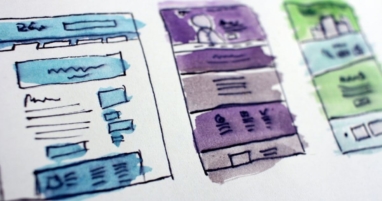
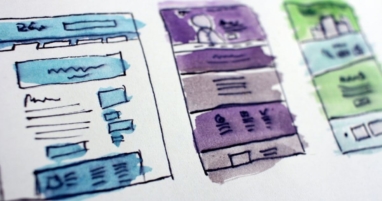


当サイト使用テーマ「SWELL」です



コメント